Dúvida | Como Gerar Relatório Produção Programada Integral?
Dúvida:
Como Gerar Relatório de Produção Programada no Integral?
Solução:
1 - Gerando Relatório de Produção Programada
| Rotina: | Relatório Controle de Produção |
|---|---|
| Programa: | EST606 |
| Localização: | Controle de Producao / Relatorios / Producao / Programada |
Para gerar o relatório de produção programada, acesse a localização citada acima.
Caso possuir mais de uma loja configurada no cadastro de usuário, o sistema exibirá a janela de Filial, no qual deverá informar o número da loja que deseja gerar o relatório de produção programada.

Ao acessar a rotina, no campo Loja, o sistema preenche automaticamente com o código da loja definida antes de acessar a rotina. Porém, se desejar alterar informe a loja desejada e, pressione a tecla Enter.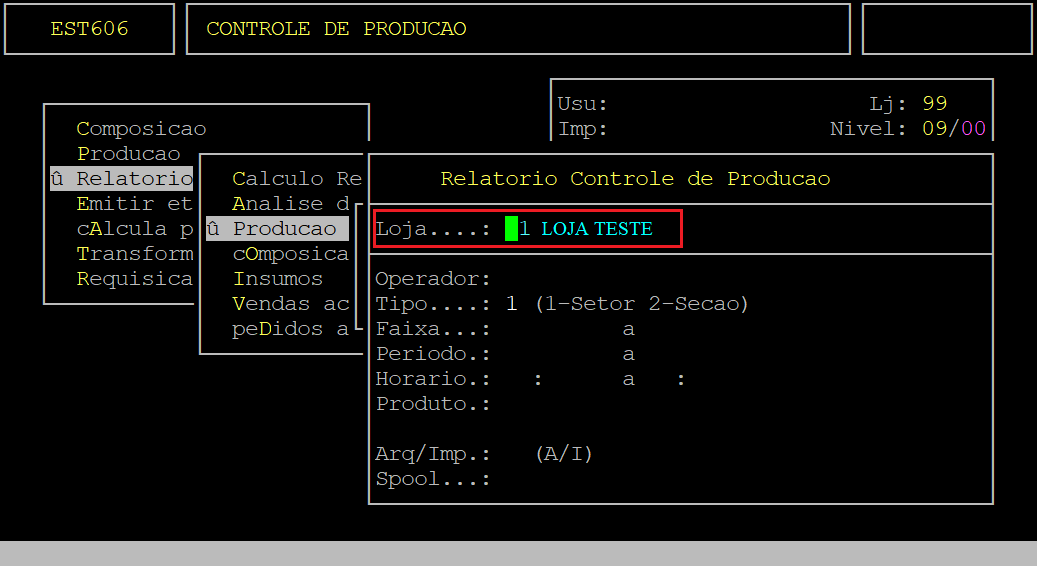
No campo Operador, informe o código do operador definido na rotina de programação de produção para visualizar somente as suas produções e, pressione a tecla Enter para prosseguir.
Se não desejar utilizar esse filtro, deixe o campo sem preenchimento e, pressione a tecla Enter para considerar as programações de todos os operadores.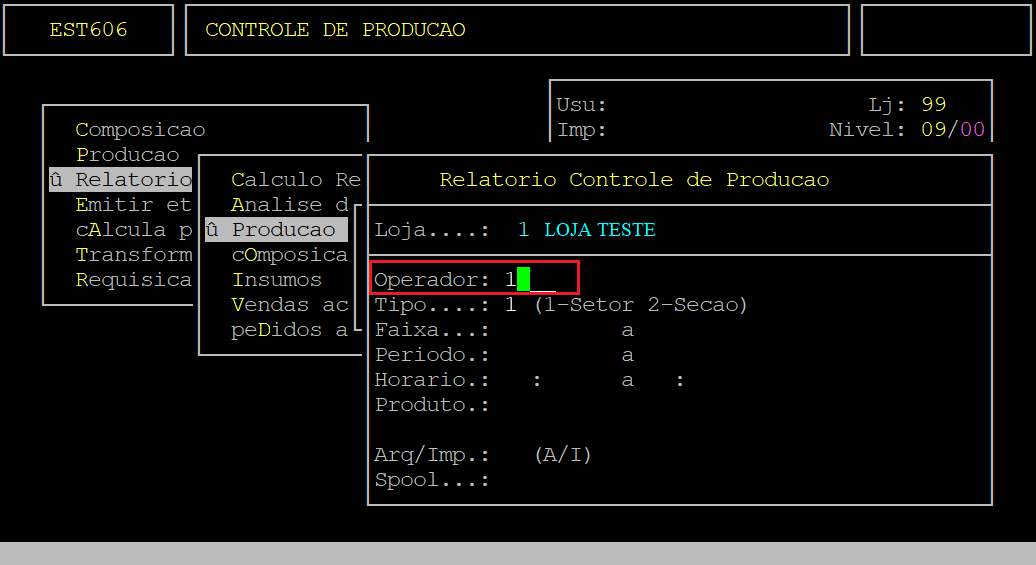
O campo Tipo é preenchido automaticamente pelo sistema. Porém, se desejar alterar, utilize a seta do teclado para cima e, informe o tipo da classificação desejada (1 - setor, ou 2 - seção).
No campo Faixa, informe uma faixa inicial do setor (dois dígitos) e grupo (três dígitos) ou seção (dois dígitos) e grupo (três dígitos), dependendo do tipo definido. Se não desejar utilizar esse filtro, deixe o campo sem preenchimento e, pressione a tecla Enter para considerar todas as faixas.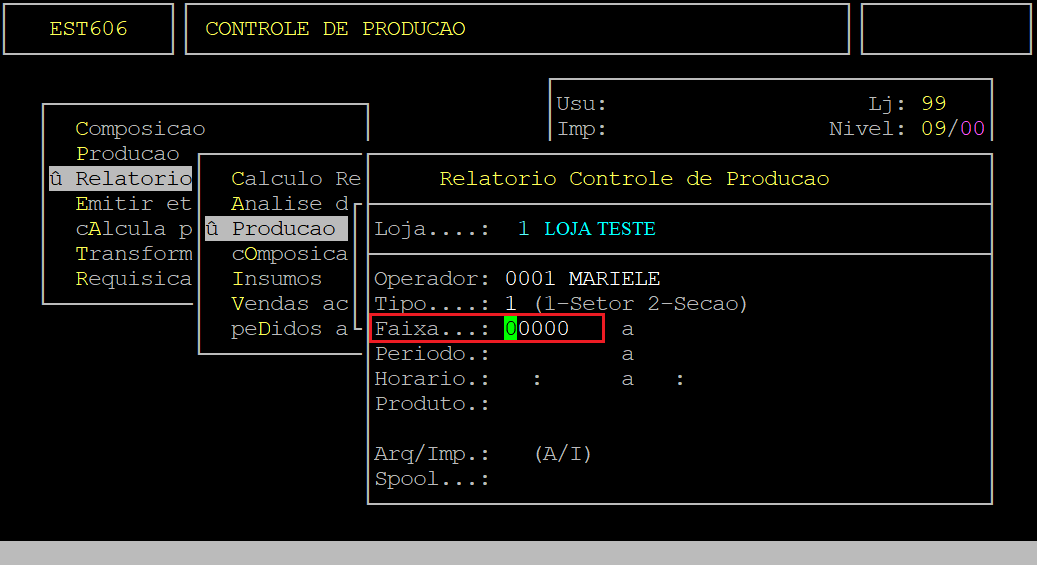
No campo a (em frente ao campo Faixa), informe uma faixa final do setor (dois dígitos) e grupo (três dígitos) ou seção (dois dígitos) e grupo (três dígitos), dependendo do tipo definido. Se não desejar utilizar esse filtro, deixe o campo sem preenchimento e, pressione a tecla Enter para considerar todas as faixas.
No campo Periodo, informe o período inicial das programações que deseja visualizar no relatório e, pressione a tecla Enter.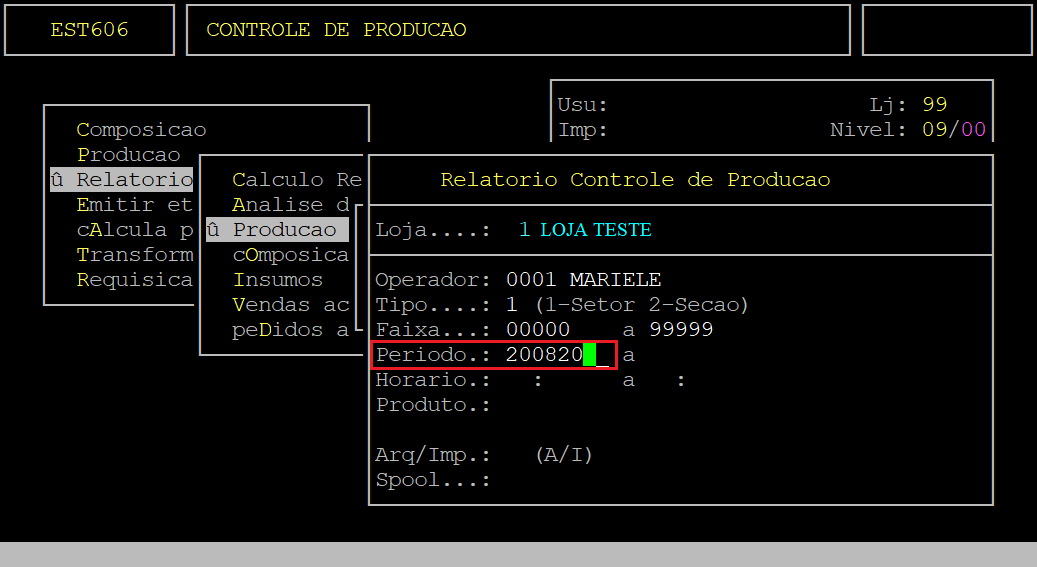
No campo a (em frente ao campo Periodo), informe o período final das programações que deseja visualizar no relatório e, pressione a tecla Enter.
No campo Horario, informe o horário (hora e minuto) inicial das programações que deseja visualizar no relatório e, pressione a tecla Enter. Se não desejar utilizar esse filtro, deixe o campo sem preenchimento e, pressione a tecla Enter para considerar todos os horários.
No campo a (em frente ao campo Horario), informe o horário (hora e minuto) final das programações que deseja visualizar no relatório e, pressione a tecla Enter. Se não desejar utilizar esse filtro, deixe o campo sem preenchimento e, pressione a tecla Enter para considerar todos os horários.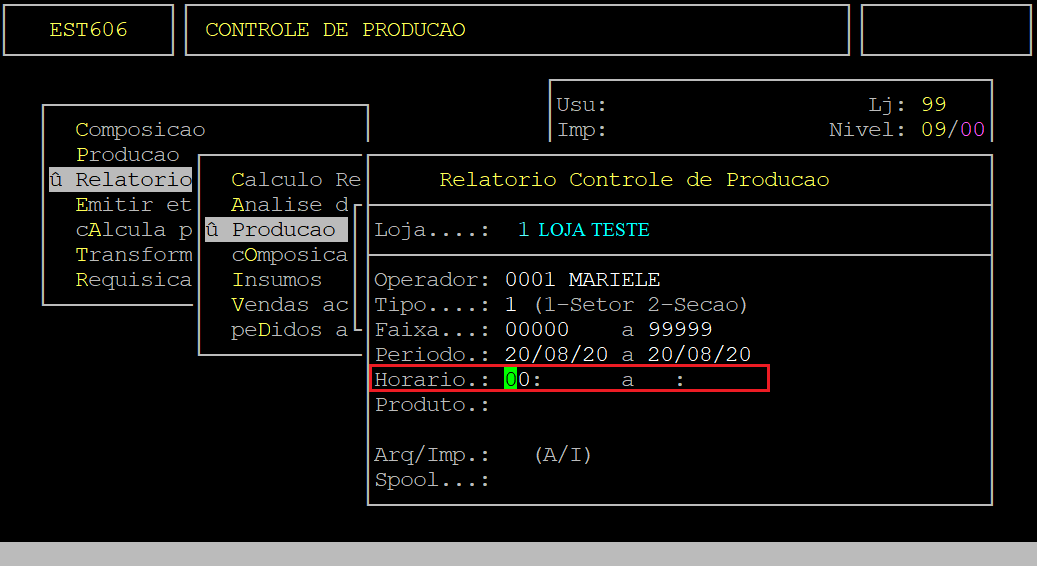
No campo Produto, informe o código do produto (com o dígito verificador) programado para ser produzido e, pressione a tecla Enter. Se não desejar utilizar esse filtro, deixe o campo sem preenchimento e, pressione a tecla Enter para considerar todos os itens programados dentro do período informado.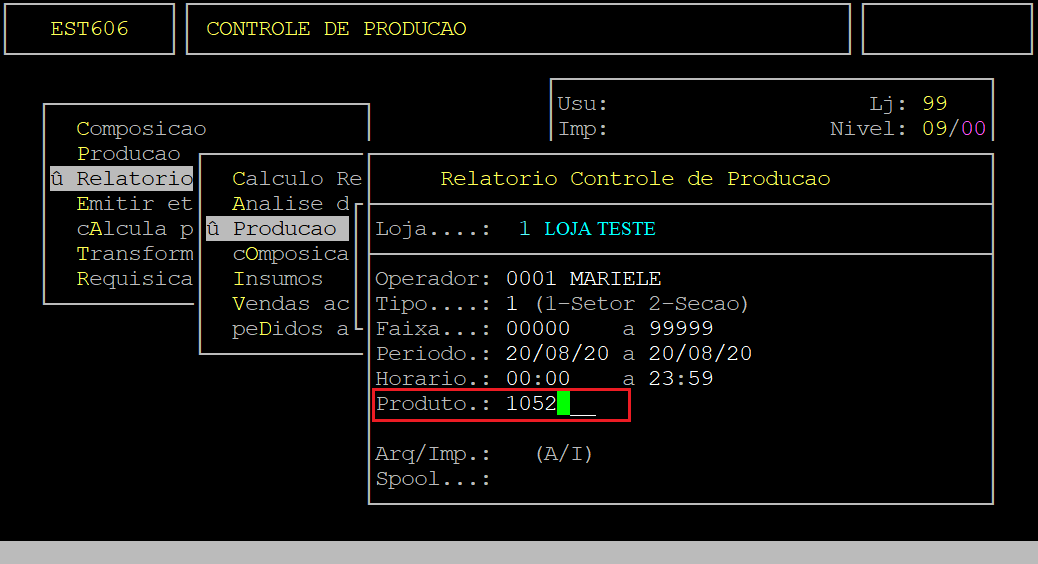
No campo Arquivo/Impressora, informe a letra A para gerar um arquivo, ou a letra I para imprimir direto na impressora.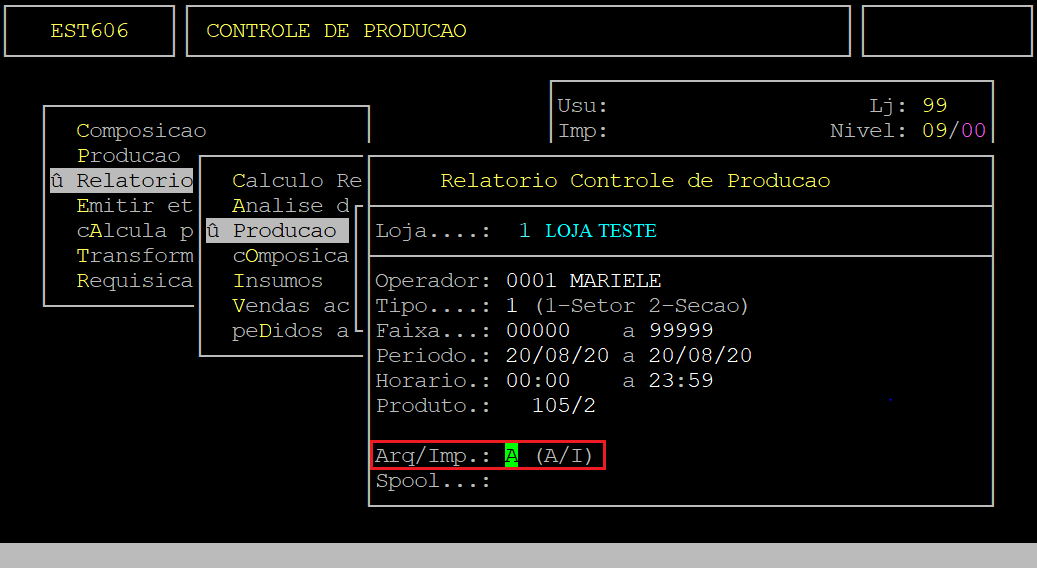
No campo Nome Spool, informe um nome que deseja para o relatório, caso tenha escolhido na opção anterior A e, pressione a tecla Enter. Caso contrário carregará neste campo o nome da impressora selecionada.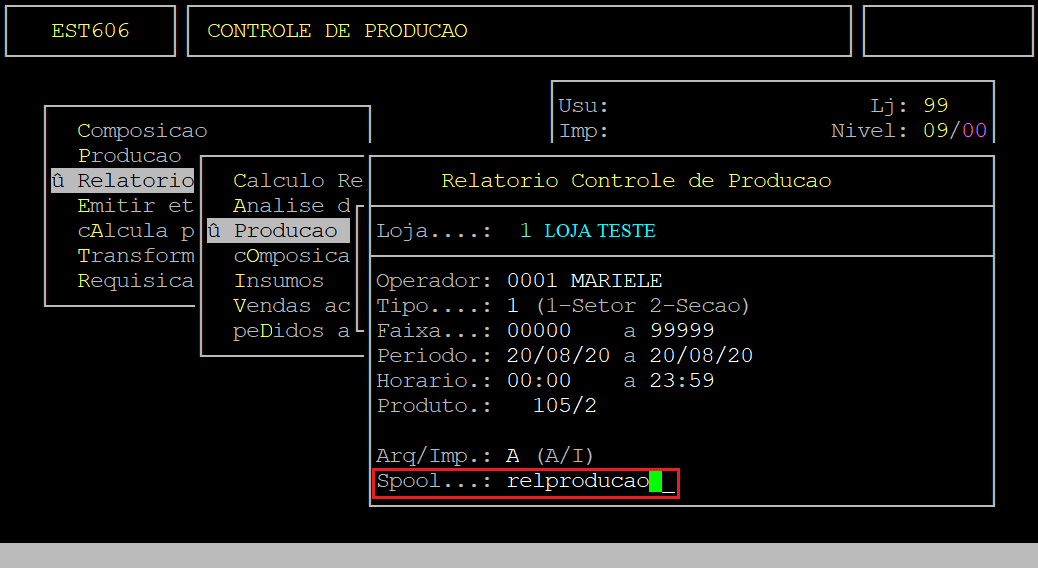
Em seguida, o sistema exibirá a pergunta " Confirma? ", no qual deverá pressionar a tecla Enter ou informar a letra S para confirmar e gerar o relatório de modo de preparo.
Em seguida, para visualizar o relatório pressione a tecla F8, informe o nome dado ao Spool e, pressione a tecla Enter para visualizá-lo na tela.
Se desejar visualizar em pdf, em seguida deverá pressionar a tecla P e depois a tecla Enter até confirmar.
Acesse o diretório /u/rede/rel-pdf no servidor da Avanço e, CLIQUE no arquivo (nome informado no campo Spool), conforme o exemplo abaixo.
Abaixo segue a descrição das colunas do relatório gerado:
| Item: | Refere-se ao código do item programado para produção. |
|---|---|
| Descricao: | Refere-se a descrição do item programado. |
| Quantidade: |
O primeiro número abaixo da coluna refere-se a quantidade de receita do produto que foi programada. O campo ao lado refere-se a quantidade em unidade de medida (exemplo KG ou UN), no qual foi produzido o item final. |
| Programacao | Refere-se a data e horário da programação. |
| Operador: | Refere-se ao operador que realizou a programação da produção. |
| Rendimento: | Refere-se a quantidade produzida/programada. |
No relatório mostra todas as produções programadas, mesmo elas sendo produzidas ou não.
|
O Atendimento para a Avanço Informática é prioridade! Caso Você tenha alguma dúvida, fique à vontade para entrar em contato com a gente: |

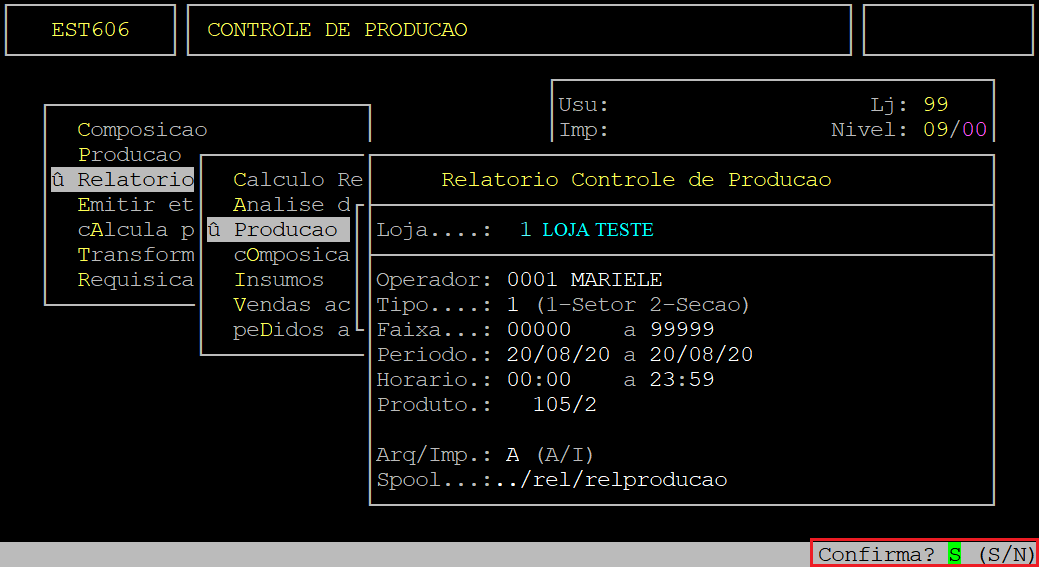
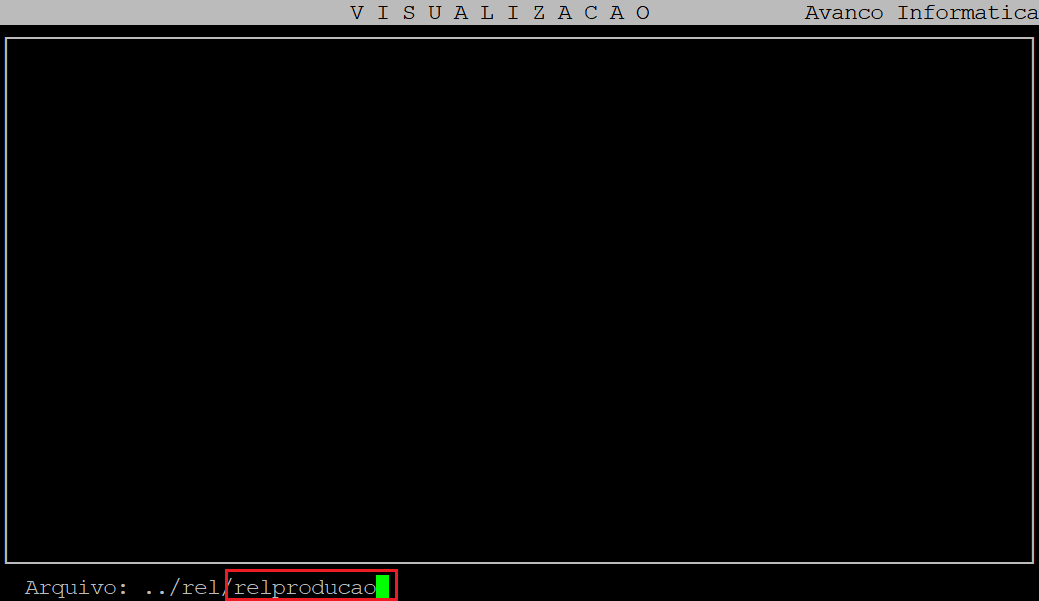
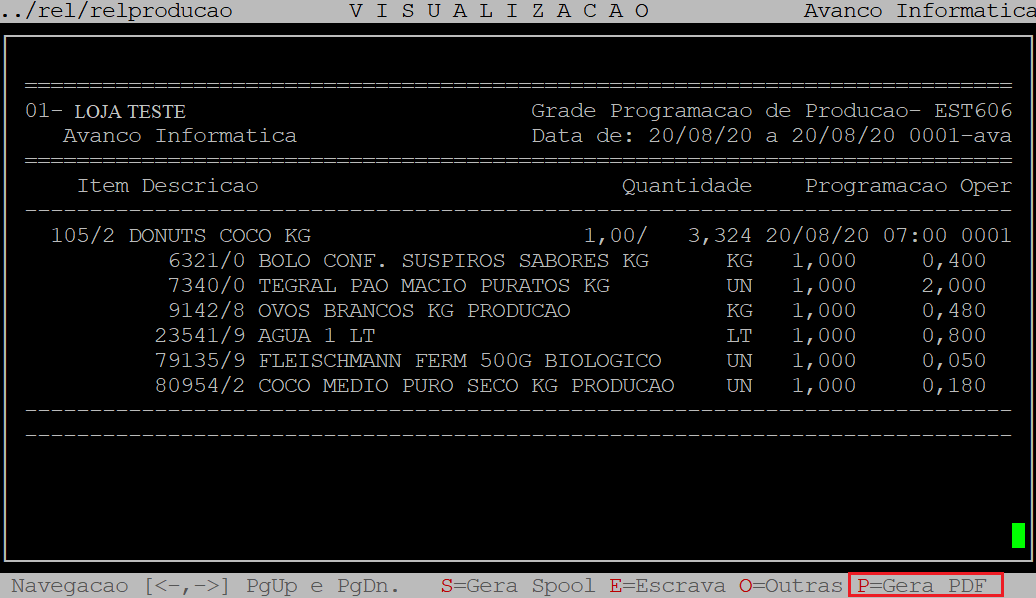

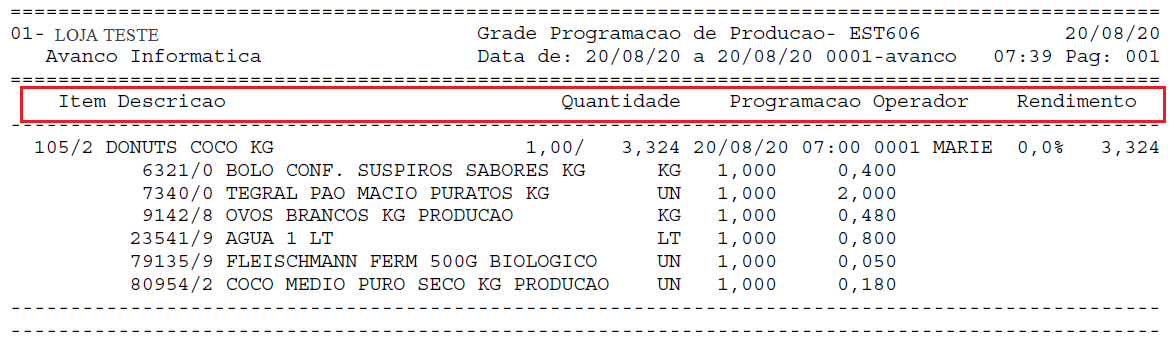

No Comments